
Şehirdeki birçok müzikseverden biriyseniz, bir müzik akışı hizmeti seçmek sizin için zor olabilir. Gibi birçok popüler ve favori arasından seçim yapabilirsiniz. SpotifyGoogle Play Müzik, Amazon, Gelgit ve daha fazlası. Ama ya şu anda gibi birini kullanıyorsanız Spotify ve Google Müzik'e geçmek mi istiyorsunuz? nasıl yapılır biliyor musun ithalat Spotify çalma listesini Google Müzik'e ?
Bazı insanlar için bir müzik akışı uygulamasından diğerine geçiş külfetli olabilir. Bunun bir nedeni, önceki sağlayıcıdan yenisine sahip olduğunuz tüm oynatma listelerini manuel olarak oluşturmanın çok zor ve zaman alıcı olmasıdır.
Pekala, kesinlikle endişelenecek bir şey yok. Farkında değilseniz, aslında, yeni oynatma listeleri oluşturma zahmetinden kurtulmanın harika bir yolu var. Bir öncekinden sahip olduğunuz oynatma listelerini içe aktarabiliyorsanız neden yenilerini oluşturasınız? Sağ?
Yukarıdaki ikilemin çözümüne geçmeden önce, öncelikle bu yazının ana odak noktası olan iki müzik akışı hizmeti arasındaki farkları kontrol edeceğiz. Spotify uygulama ve Google Play Müzik.
İçindekiler Kılavuzu Bölüm 1: Spotify Google Play Müzik'e Karşı UygulamaBölüm 2: İhracat Spotify Oynatma Listesi Kullanılıyor DumpMedia Spotify Music Converter3. Bölüm: İndirilen Şarkıları Google Play Müzik'e AktarınBölüm 4: Her Şeyi Özetlemek
Kullanıcılara harika müzik sağlama açısından, çoğu kişi kesinlikle şu konuda hemfikirdir: Spotify ve Google Play Müzik, insanlar tarafından en çok kullanılan ve en çok himaye edilen müziklerden ikisidir. Bunun nedeni, sunabilecekleri birçok avantajdır. Burada, sadece bahsedilen ikisi arasındaki farklılıkları ve benzerlikleri anlayacağız.
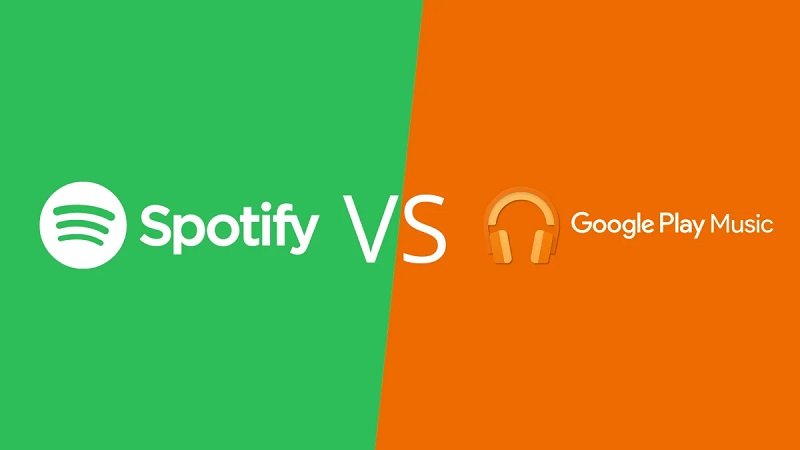
Her ikisi de Spotify ve Google Play Müzik aslında harika müzik akışı hizmetleridir. Bu nedenle, her ikisi de dünyanın her yerindeki en iyiler ve en popülerler ile aynı çizgidedir. birinden diğerine geçiş kararı, her kullanıcının deneyimine bağlı olabilir.
Şimdi, nihayet ithal etmek için tartışmaya başlayacağız. Spotify çalma listesini Google Müzik'e aktarın.
Tüm bunları kurtarmak için yapmamız gereken ilk şey Spotify çalma listeleri Google Play Müzik önce ihraç edilmesini sağlamaktır. Ve bunu yapmak için, aşağıdaki gibi bir üçüncü taraf yazılım uygulamasına ihtiyacımız var: DumpMedia Spotify Music Converter. Aslında bazı anahtar kelimeleri girdikten sonra internette görebileceğiniz birçok uygulama var, ancak bahsedilen bu aracın en etkili ve en güvenilir olduğu biliniyor. Nedenini öğrenelim.
DumpMedia Spotify Music Converter tarafından geliştirilen ve oluşturulan bir araçtır. DumpMedia. Bu yazılım uygulaması, favorilerinizi dönüştürme veya dönüştürme yeteneğine sahiptir. Spotify şarkıları istediğiniz formatta. Dahil olmak üzere en çok kullanılan ve en popüler dahil olmak üzere birçok şeyi destekler. MP3, WMA, WAC, AAC, FLAC, ve daha fazlası.
Buna ek olarak dönüştürme sırasında DRM (Digital Rights Management) korumasının kaldırılması da yapılacaktır. Bu, bu şarkıların akışını sağlayabileceğiniz ve Pixel2 gibi diğer cihazlarda oynatılanve şarkıların çalınıp çalınmayacağı konusunda endişelenmenize gerek kalmadan araba için USB sürücüsüne kolayca yerleştirin.
Adımlar aslında oldukça kolaydır. İşte bunlar.
Bu adımları daha ayrıntılı inceleyelim.
Tabii ki, yapmanız gereken ilk şey buna sahip olmak. DumpMedia Spotify Music Converter kişisel bilgisayarınıza indirilir ve kurulur. Bittiğinde, başlatmak için programı açın ve başlatın. Spotify başvuru. Sürükleyip bırakarak, hatta yalnızca dosyanın URL'sini (bağlantısını) ekleyerek dosyaları eklemeye başlayabilirsiniz.
Bu program, içe aktarmayı mümkün kılan toplu dönüştürmeyi destekler Spotify çalma listesini Google Müzik'e aktarın. Bir seferde çok fazla dönüştürmek sorun değil.

Dönüştürülecek şarkıları içe aktarıp yükledikten sonra, bir sonraki adım çıktı formatının seçimi olacaktır. Ekranda görecekleriniz arasından istediğiniz formatı seçeceğinizden emin olun.
Bu durumda şarkıları genellikle birçok medya oynatıcısının desteklediği bir formata dönüştürmemiz gerekiyor. Şarkıların dönüştürülmesini sağlayabilirsiniz MP3 formatta veya bu bölümün ilk paragrafında belirtilen diğer formatlarda. Bunu, ekranın sağ üst köşesinde bulunan “Tüm Görevleri Şuna Dönüştür” düğmesine giderek yapabilirsiniz.

Son adım, dönüştürme sürecini başlatmak için "Dönüştür" düğmesine basmak olacaktır. Program diğer tüm dönüştürücülerden beş kat daha hızlı çalışacak şekilde tasarlandığından, bu yalnızca biraz zaman alacaktır. Dönüştürme yapılırken, ekranda her şarkı için işlemin ilerlemesini izleyebileceğiniz durum çubukları gösterilecektir.

Sadece birkaç dakika içinde, seçilen tüm Spotify şarkılar dönüştürülecek ve kişisel bilgisayarınıza kaydedilecektir. Yapmanız gereken tek şey import etmek. Spotify çalma listesini Google Müzik'e aktarın. Bu, bu makalenin bir sonraki bölümünde açıklanacak adımlar uygulanarak yapılabilir.
Google Play Müzik ayrıca kullanıcının elli bine kadar şarkı yüklemesine izin verdiğinden, indirilenlerin yüklenmesi ve içe aktarılması Spotify şarkılar artık sorun olmayacak. Burada, başarılı bir şekilde yapmak için basit bir rehber sunulacak.
Bahsedilen adımları açıklamak için aşağıda ek metinler sunacağız.
Yapılması gereken ilk adım, kişisel bilgisayarınızı kullanarak web üzerindeki Google Play mağazasına gitmektir. Geldiğinizde, “Müziğim”in sunulduğu bir arayüz göreceksiniz. Devam etmek için belirtilen sekmeyi işaretleyin. Devam etmek için bir Google hesabınızın olduğundan emin olun.
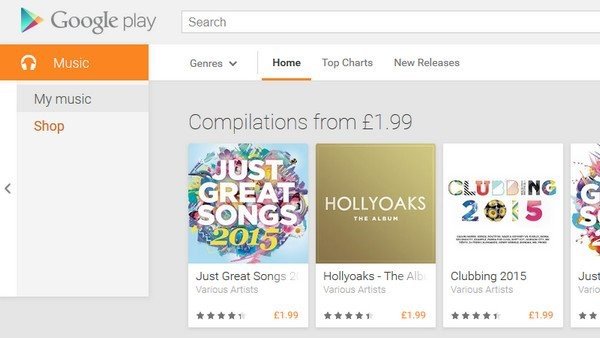
Yapılacak bir sonraki adım, dönüştürülen şarkıların yüklenmesini gerçekleştirmektir (kullanılarak DumpMedia Spotify Music Converter). Bunu ekranın sol panelinde gördüğünüz “Şimdi Dinle” butonuna basarak yapabilirsiniz.
Alt kısımda “Müzik Yükle” seçeneğini görebilirsiniz. İşaretle. İşiniz bittiğinde, müzik yöneticisini indirmeniz istenecektir. İlk önce indirmeniz gerekiyor. Zaten yaptıysanız, hesabınızı kullanarak oturum açabilirsiniz.
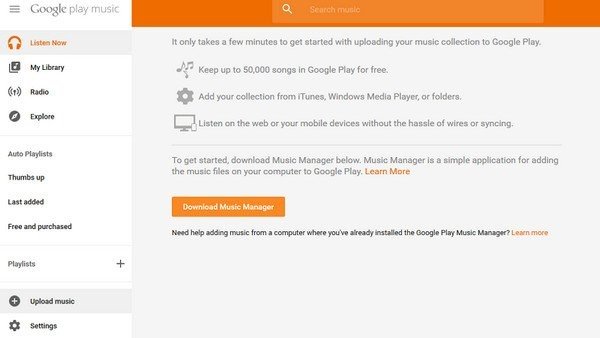
Yapmanız gereken bir sonraki şey, “Menü” simgesine, ardından “Şarkıları Google Play'e yükle” ye ve ardından “İleri” ye tıklamaktır. Bundan sonra, başlangıçta tüm bu içe aktarmaları kaydettiğiniz klasörü artık özgürce seçebilirsiniz. Spotify çalma listesini Google Müzik'e aktarın. Müzik Yöneticisi, klasörü otomatik olarak bulma ve mevcut tüm şarkıları ve çalma listelerini görüntüleme yeteneğine sahiptir.
Bu iki kolay adımdan sonra transfer edebilirsiniz. Spotify çalma listesini Google Müzik hesabına ekleyin. Klasör seçiminden sonra bir soru açılacağını ve gelecekte seçilen klasörlere eklenen şarkıları otomatik olarak yüklemenizi isteyeceğini aklınızda bulundurmanız yeterlidir. Cevabınız “Evet” olmalıdır.
Müzik akışı hizmetinin değiştirilmesi Spotify Google Play Müzik'e nasıl aktaracağınızı merak ediyorsanız artık sorun değil Spotify çalma listesini Google Müzik'e aktarın. Gerçekleştirilmesi gereken araçlar ve adımlar bu gönderide tam olarak açıklanmıştır. Umarız bu gönderide önemli bir şey bulmuşsunuzdur.
Bu araçla, nasıl kopyalanacağı veya transfer Spotify diğer uygulamalara çalma listesi cevap verilmiştir. Örneğin Google Play Müzik değil de Apple Music kullanıcısıysanız tabii ki onu da içe aktarabilirsiniz.
Daha fazla bilgi eklemek ister misiniz? Bilmemize izin ver!
